win7旗舰版开始菜单里面找不到“运行”怎么办
更新日期:2023-08-25 10:36:09
来源:投稿
手机扫码继续观看

近期好多网友提问说电脑安装上win7旗舰版系统后,开启开始菜单发现里面没有“运行”选项,这是win7系统中常见的问题之一。系统如同一个偌大的星河,如果单凭记忆寻找某文件是非常困难的,而且浪费时间,而运行窗口帮大家解决这一难题,我们只要在运行窗口中输入关键的文件名,就会立刻出现所需的文件。很多用户在操作过程中会不小心将“运行”选项给隐藏了,可以通过以下两种方法将其恢复。
1、在桌面左下角的开始菜单中,搜索【gpedit.msc】命令,敲击回车;

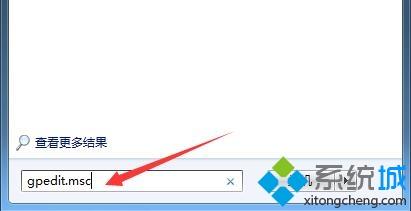
2、依次展开【用户配置-管理模板-“开始”菜单和任务栏】;
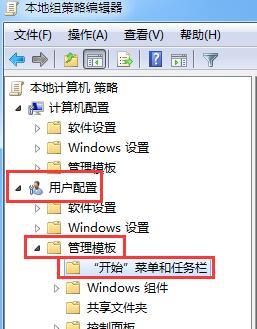
3、找到右栏【从[开始]菜单中删除“运行”菜单】选项并双击打开;

4、更改策略状态为“未配置”即可。

上文所述win7旗舰版开始菜单里面找不到“运行”的恢复技巧,很多时候运行窗口不是不见了,而且隐藏起来,觉得实用的小伙伴们,可以尝试设置。
该文章是否有帮助到您?
常见问题
- monterey12.1正式版无法检测更新详情0次
- zui13更新计划详细介绍0次
- 优麒麟u盘安装详细教程0次
- 优麒麟和银河麒麟区别详细介绍0次
- monterey屏幕镜像使用教程0次
- monterey关闭sip教程0次
- 优麒麟操作系统详细评测0次
- monterey支持多设备互动吗详情0次
- 优麒麟中文设置教程0次
- monterey和bigsur区别详细介绍0次
系统下载排行
周
月
其他人正在下载
更多
安卓下载
更多
手机上观看
![]() 扫码手机上观看
扫码手机上观看
下一个:
U盘重装视频










